ما در این مطلب به مبحث بازیابی شماره های پاک شده در آیفون می پردازیم. سایت officeunlock با شش سال سابقه اولین سایت های آنلاک در ایران می باشد، تمامی آنلاک های انجام شده توسط ما دائمی و به صورت رسمی میباشد. خدمات حذف اپل آیدی کارتی، ریکاوری اپل آیدی کارتی، ریکاوری پسورد اپل آیدی کارتی، بازیابی پسورد اپل آیدی کارتی، آنلاک آیفون، حذف آیکلود، رفع مشکل نات اکتیو اپل آیدی، برطرف کردن مشکل نات اکتیو اپل آیدی، رفع ارور نات اکتیو اپل آیدی، رفع ارور اکتیو نبودن اپل آیدی و …… در آفیس آنلاک انجام میشود جهت هرگونه مشاوره با ما در ارتباط باشید.
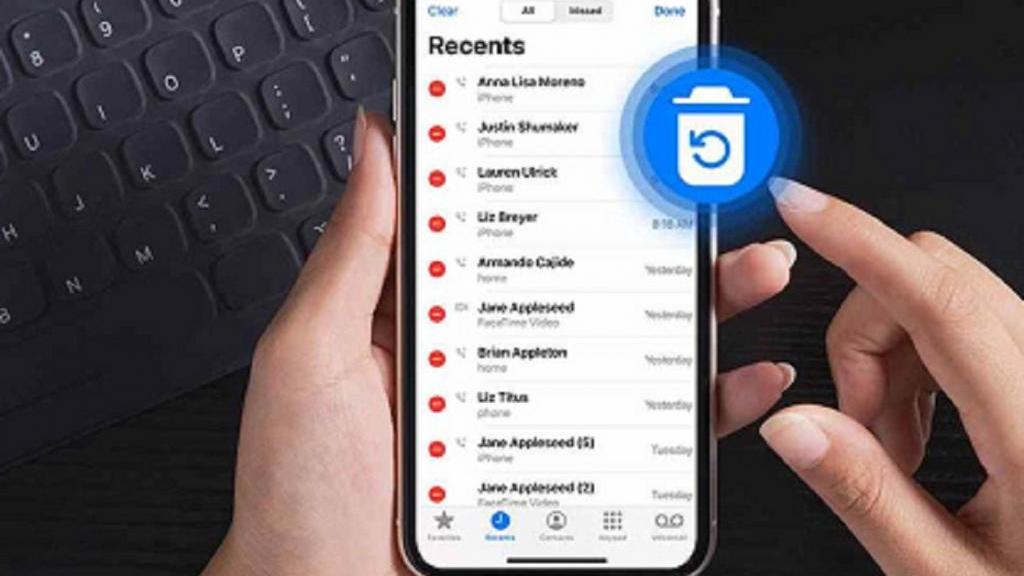
فهرست مطالب
- بازیابی شماره های پاک شده در آیفون
- 1. استفاده از iCloud
- 2. استفاده از iTunes یا Finder
- 3. استفاده از برنامههای جانبی
- 4. بررسی مخاطبین iCloud
- استفاده از iCloud
- بازیابی مخاطبین از iCloud
- 1. ورود به iCloud:
- 2. دسترسی به تنظیمات iCloud:
- 3. بازیابی مخاطبین:
- نکتهها
- استفاده از iTunes یا Finder
- بازیابی مخاطبین با استفاده از iTunes یا Finder
- 1. اتصال آیفون به کامپیوتر
- 2. باز کردن iTunes یا Finder
- 3. انتخاب دستگاه
- 4. بازیابی از نسخه پشتیبان
- 5. تکمیل بازیابی
- نکتهها
- بررسی مخاطبین iCloud
- بررسی و بازیابی مخاطبین از iCloud:
- 1. ورود به iCloud:
- 2. دسترسی به مخاطبین:
- 3. بررسی مخاطبین حذف شده:
- 4. بازیابی مخاطبین:
- نکتهها:
- حذف اپل آیدی کارتی، ریکاوری اپل آیدی کارتی، ریکاوری پسورد اپل آیدی کارتی، بازیابی پسورد اپل آیدی کارتی، آنلاک آیفون، حذف آیکلود، رفع مشکل نات اکتیو اپل آیدی، برطرف کردن مشکل نات اکتیو اپل آیدی، رفع ارور نات اکتیو اپل آیدی، رفع ارور اکتیو نبودن اپل آیدی
- تماس با ما
بازیابی شماره های پاک شده در آیفون
برای بازیابی شمارههای پاک شده در آیفون، میتوانید از روشهای زیر استفاده کنید:
1. استفاده از iCloud
اگر قبلاً از iCloud برای پشتیبانگیری از مخاطبین خود استفاده کردهاید، میتوانید مخاطبین حذف شده را بازیابی کنید:
- به وبسایت iCloud (icloud.com) بروید و با Apple ID خود وارد شوید.
- به “Settings” (تنظیمات) بروید.
- در قسمت “Advanced” (پیشرفته)، روی “Restore Contacts” (بازیابی مخاطبین) کلیک کنید.
- تاریخ پشتیبانگیری که شامل مخاطبین حذف شده است را انتخاب کنید و روی “Restore” (بازیابی) کلیک کنید.
2. استفاده از iTunes یا Finder
اگر از iTunes یا Finder برای پشتیبانگیری از دستگاه خود استفاده کردهاید، میتوانید دستگاه را به یک نسخه پشتیبان قبلی بازگردانید:
- آیفون خود را به کامپیوتر متصل کنید.
- در iTunes یا Finder، دستگاه خود را انتخاب کنید.
- روی “Restore Backup” (بازیابی پشتیبان) کلیک کنید و نسخه پشتیبان مناسبی را انتخاب کنید.
3. استفاده از برنامههای جانبی
برنامههای جانبی مختلفی وجود دارند که میتوانند به شما کمک کنند تا مخاطبین حذف شده را بازیابی کنید، مانند Dr.Fone، PhoneRescue و غیره. این برنامهها به شما امکان میدهند که اطلاعات حذف شده را از دستگاه بازیابی کنید.
4. بررسی مخاطبین iCloud
گاهی اوقات مخاطبین حذف شده به سطل زباله iCloud منتقل میشوند:
- به وبسایت iCloud (icloud.com) بروید و با Apple ID خود وارد شوید.
- به “Contacts” (مخاطبین) بروید.
- در قسمت “Recently Deleted” (اخیراً حذف شدهها) بررسی کنید و مخاطبین مورد نظر خود را بازیابی کنید.
اگر از روشهای فوق استفاده کنید و موفق نشوید، ممکن است مخاطبین به طور دائمی حذف شده باشند و بازیابی آنها ممکن نباشد. در این حالت، همیشه داشتن نسخه پشتیبان منظم از اطلاعات بسیار مهم است.
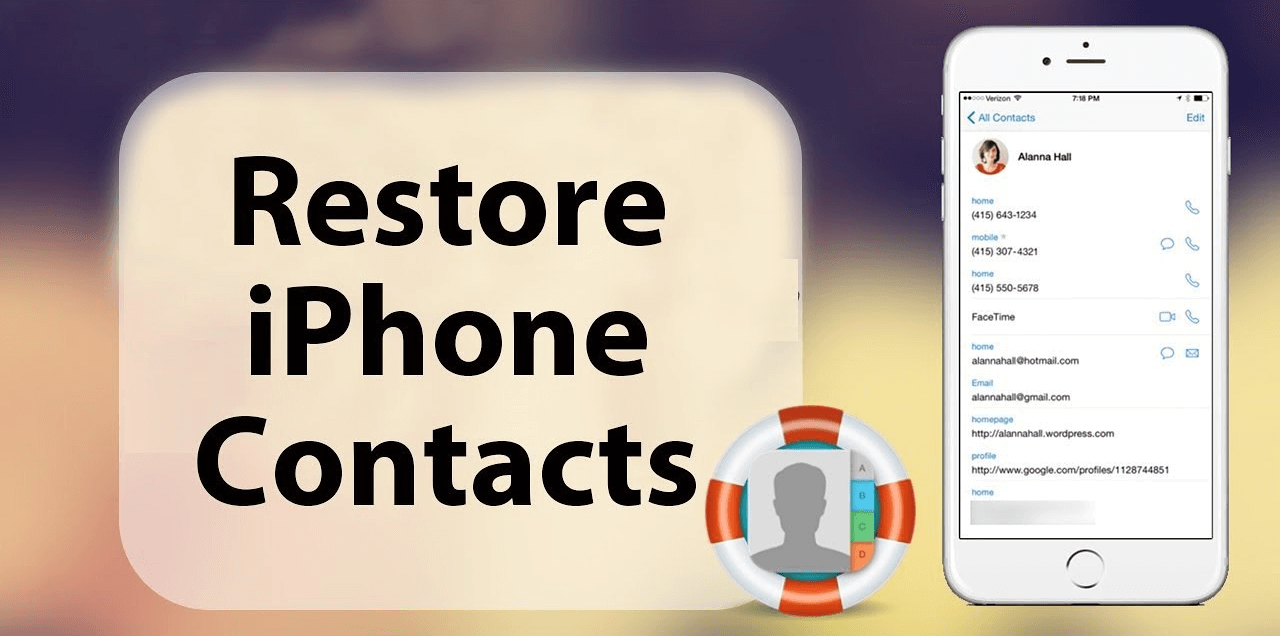
استفاده از iCloud
برای بازیابی شمارههای پاک شده در آیفون با استفاده از iCloud، مراحل زیر را دنبال کنید:
بازیابی مخاطبین از iCloud
1. ورود به iCloud:
- مرورگر وب خود را باز کنید و به icloud.com بروید.
- با اپل آیدی و رمز عبور خود وارد شوید.
2. دسترسی به تنظیمات iCloud:
- پس از ورود، روی نام خود در بالای صفحه کلیک کنید تا به “Settings” (تنظیمات) بروید.
3. بازیابی مخاطبین:
- در صفحه تنظیمات، به پایین بروید تا بخش “Advanced” (پیشرفته) را ببینید.
- روی “Restore Contacts” (بازیابی مخاطبین) کلیک کنید.
- تاریخ پشتیبانگیریای که شامل مخاطبین حذف شده شما است را انتخاب کنید.
- روی “Restore” (بازیابی) کلیک کنید و سپس در پنجره باز شده تایید کنید.
پس از چند دقیقه، مخاطبین شما به حالت قبل برمیگردند و بر روی دستگاه شما نمایش داده خواهند شد.
نکتهها
- این روش فقط در صورتی کار میکند که قبلاً از مخاطبین خود در iCloud پشتیبانگیری کرده باشید.
- پس از بازیابی، مخاطبین جدیدی که پس از تاریخ پشتیبانگیری اضافه شدهاند، حذف خواهند شد. بنابراین، بهتر است این اطلاعات را به طور جداگانه ذخیره کنید.
اگر این مراحل را انجام دادید و مخاطبین مورد نظر شما بازیابی نشدند، ممکن است مخاطبین به طور دائمی حذف شده باشند و نیاز به استفاده از روشهای دیگر یا برنامههای جانبی داشته باشید.
استفاده از iTunes یا Finder
برای بازیابی شمارههای پاک شده در آیفون با استفاده از iTunes یا Finder، میتوانید از نسخههای پشتیبان قبلی که از دستگاه خود گرفتهاید استفاده کنید. مراحل زیر را دنبال کنید:
بازیابی مخاطبین با استفاده از iTunes یا Finder
1. اتصال آیفون به کامپیوتر
- آیفون خود را با استفاده از کابل USB به کامپیوتر وصل نمایید
- اگر پیغامی بر روی آیفون شما ظاهر شد که درخواست اعتماد به این کامپیوتر میکند، آن را تایید کنید.
2. باز کردن iTunes یا Finder
- برای کاربران ویندوز و macOS Mojave یا نسخههای قبلی: iTunes را باز کنید.
- برای کاربران macOS Catalina و نسخههای جدیدتر: Finder را باز کنید.
3. انتخاب دستگاه
- در iTunes یا Finder، دستگاه آیفون خود را پیدا کرده و روی آن کلیک کنید.
- پس از انتخاب دستگاه، صفحهی خلاصه (Summary) یا اطلاعات دستگاه (Device Information) نمایش داده میشود.
4. بازیابی از نسخه پشتیبان
- در صفحه خلاصه، روی “Restore Backup” (بازیابی پشتیبان) کلیک کنید.
- در پنجره باز شده، نسخه پشتیبان مورد نظر را انتخاب کنید. توجه داشته باشید که تاریخ و زمان نسخه پشتیبان را بررسی کنید تا مطمئن شوید که شامل مخاطبین حذف شده شما باشد.
- روی “Restore” (بازیابی) کلیک کنید و منتظر بمانید تا فرآیند بازیابی کامل شود.
5. تکمیل بازیابی
- پس از اتمام بازیابی، آیفون شما به صورت خودکار راهاندازی مجدد میشود.
- پس از راهاندازی مجدد، مخاطبین و دیگر اطلاعات بازیابی شده بر روی دستگاه شما ظاهر خواهند شد.
نکتهها
- قبل از انجام این فرآیند، اطمینان حاصل کنید که نسخه پشتیبان جدیدی از اطلاعات فعلی خود دارید، زیرا بازیابی از نسخه پشتیبان قدیمی ممکن است باعث از دست رفتن اطلاعات جدید شود.
- اگر نسخه پشتیبان شامل مخاطبین حذف شده شما نباشد، این روش به شما کمک نخواهد کرد و نیاز به استفاده از روشهای دیگر یا برنامههای جانبی خواهید داشت.
با انجام این مراحل، باید بتوانید مخاطبین حذف شده خود را بازیابی کنید.
بررسی مخاطبین iCloud
برای بررسی مخاطبینی که از iCloud حذف شدهاند، میتوانید به صورت زیر عمل کنید:
بررسی و بازیابی مخاطبین از iCloud:
1. ورود به iCloud:
- به وبسایت icloud.com بروید.
- با اپل آیدی و رمز عبور خود وارد شوید.
2. دسترسی به مخاطبین:
- پس از ورود به حساب iCloud خود، بر روی “Contacts” (مخاطبین) کلیک کنید.
3. بررسی مخاطبین حذف شده:
- در صفحه مخاطبین، اگر مخاطبهای حذف شده وجود دارد، بخش “Recently Deleted” (اخیراً حذف شدهها) را باید در ستون سمت چپ دیده خواهید شد.
- وارد بخش “Recently Deleted” شوید و مخاطبهایی که حذف کردهاید را مشاهده کنید.
4. بازیابی مخاطبین:
- برای بازیابی یک مخاطب، باید آن را انتخاب کرده و بر روی دکمه “Recover” (بازیابی) در پایین سمت چپ صفحه کلیک کنید.
- پس از بازیابی، مخاطب دوباره به لیست مخاطبین شما اضافه میشود.
نکتهها:
- مخاطبین حذف شده در iCloud ممکن است تا 30 روز در این بخش باقی بمانند، بنابراین اگر تازهترین پشتیبانگیریها شامل اطلاعات حذف شده شما نمیشود، این روش ممکن است نتیجه ندهد.
- پس از 30 روز، مخاطبین حذف شده به طور دائمی از iCloud پاک خواهند شد و قابلیت بازیابی آنها از طریق این روش وجود ندارد.
- برای جلوگیری از از دست دادن اطلاعات، همیشه پیشنهاد میشود که از منابع پشتیبانگیری مداوم استفاده کنید، مانند iCloud یا iTunes/Finder، تا در صورت نیاز به بازیابی اطلاعات، بتوانید از آنها استفاده کنید.
با انجام این مراحل، باید بتوانید مخاطبین حذف شده خود را از iCloud بازیابی کنید، اگر هنوز در دسترس باشند.
حذف اپل آیدی کارتی، ریکاوری اپل آیدی کارتی، ریکاوری پسورد اپل آیدی کارتی، بازیابی پسورد اپل آیدی کارتی، آنلاک آیفون، حذف آیکلود، رفع مشکل نات اکتیو اپل آیدی، برطرف کردن مشکل نات اکتیو اپل آیدی، رفع ارور نات اکتیو اپل آیدی، رفع ارور اکتیو نبودن اپل آیدی
- تهران خیابان ولیعصر، ابتدای خیابان میرداماد، پاساژ پایتخت
- 09392050217
- 021-28421215
- info@officeunlock.ir
- ساعت کاری 8 الی 23شنبه تا پنج شنبه








